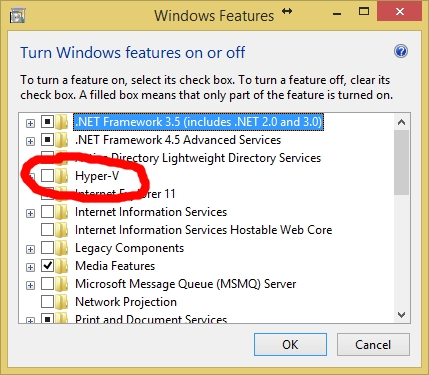ការធ្វើបច្ចុប្បន្នភាពស្វ័យប្រវត្តិ Skype អនុញ្ញាតឱ្យអ្នកប្រើកម្មវិធីចុងក្រោយបំផុតជានិច្ច។ វាត្រូវបានគេជឿជាក់ថាមានតែកំណែចុងក្រោយប៉ុណ្ណោះដែលមានមុខងារធំបំផុតហើយត្រូវបានការពារជាអតិបរមាពីការគំរាមកំហែងខាងក្រៅដោយសារតែអវត្តមាននៃភាពងាយរងគ្រោះ។ ប៉ុន្តែពេលខ្លះវាកើតឡើងថាកម្មវិធីដែលបានធ្វើបច្ចុប្បន្នភាពសម្រាប់ហេតុផលមួយចំនួនគឺឆបគ្នាតិចតួចជាមួយការកំណត់រចនាសម្ព័ន្ធប្រព័ន្ធរបស់អ្នកហើយដូច្នេះមានភាពយឺតយ៉ាវជានិច្ច។ លើសពីនេះទៀតវត្តមាននៃមុខងារជាក់លាក់ដែលត្រូវបានប្រើនៅក្នុងកំណែចាស់ប៉ុន្តែក្រោយមកអ្នកអភិវឌ្ឍន៍សម្រេចចិត្តបោះបង់ចោលគឺមានសារៈសំខាន់ណាស់សម្រាប់អ្នកប្រើប្រាស់មួយចំនួន។ ក្នុងករណីនេះវាមានសារៈសំខាន់ណាស់មិនត្រឹមតែតំឡើងកម្មវិធី Skype ជំនាន់មុនប៉ុណ្ណោះទេប៉ុន្តែក៏ត្រូវបិទការធ្វើបច្ចុប្បន្នភាពនៅក្នុងវាផងដែរដើម្បីឱ្យកម្មវិធីខ្លួនវាមិនធ្វើបច្ចុប្បន្នភាពដោយស្វ័យប្រវត្តិ។ ស្វែងយល់ពីវិធីធ្វើនេះ។
បិទការធ្វើបច្ចុប្បន្នភាពដោយស្វ័យប្រវត្តិ
- ការបិទការធ្វើបច្ចុប្បន្នភាពដោយស្វ័យប្រវត្តិនៅលើ Skype នឹងមិនបង្កបញ្ហាជាក់លាក់ណាមួយឡើយ។ ដើម្បីធ្វើដូចនេះត្រូវឆ្លងកាត់ធាតុម៉ឺនុយ "ឧបករណ៍" និង "ការកំណត់".
- បន្ទាប់ចូលទៅកាន់ផ្នែក "កម្រិតខ្ពស់".
- ចុចលើឈ្មោះនៃផ្នែករង ធ្វើបច្ចុប្បន្នភាពដោយស្វ័យប្រវត្តិ.
- ផ្នែកនេះមានប៊ូតុងតែមួយ។ នៅពេលការធ្វើបច្ចុប្បន្នភាពស្វ័យប្រវត្តិត្រូវបានបើកវាត្រូវបានគេហៅថា "បិទការធ្វើបច្ចុប្បន្នភាពស្វ័យប្រវត្តិ"។ យើងចុចលើវាដើម្បីបដិសេធទាញយកបច្ចុប្បន្នភាពដោយស្វ័យប្រវត្តិ។
.
បន្ទាប់ពីនោះការធ្វើបច្ចុប្បន្នភាព Skype ដោយស្វ័យប្រវត្តិនឹងត្រូវបានបិទ។
បិទការជូនដំណឹងបច្ចុប្បន្នភាព
ប៉ុន្តែប្រសិនបើអ្នកបិទការធ្វើបច្ចុប្បន្នភាពដោយស្វ័យប្រវត្តិបន្ទាប់មករាល់ពេលដែលអ្នកចាប់ផ្តើមកម្មវិធីដែលមិនធ្វើបច្ចុប្បន្នភាពបង្អួចលេចចេញរំខាននឹងលេចចេញមកជូនដំណឹងដល់អ្នកអំពីជំនាន់ថ្មីហើយផ្តល់ជូនដើម្បីដំឡើងវា។ លើសពីនេះទៅទៀតឯកសារតំឡើងនៃកំណែថ្មីដូចមុននៅតែបន្តទាញយកទៅកុំព្យូទ័រក្នុងថតឯកសារ "បណ្ដោះអាសន្ន"ប៉ុន្តែគ្រាន់តែមិនដំឡើង។
ប្រសិនបើមានតម្រូវការក្នុងការតំឡើងជំនាន់ចុងក្រោយយើងគ្រាន់តែបើកការធ្វើបច្ចុប្បន្នភាពស្វ័យប្រវត្តិ។ ប៉ុន្តែសារដែលរំខាននិងទាញយកពីឯកសារតំឡើងអ៊ិនធឺរណែតដែលយើងនឹងមិនតំឡើងក្នុងករណីនេះពិតជាមិនចាំបាច់ទេ។ តើវាអាចទៅរួចទេដើម្បីកម្ចាត់រឿងនេះ? វាប្រែចេញ - វាអាចទៅរួចប៉ុន្តែវានឹងមានភាពស្មុគស្មាញជាងការបិទការធ្វើបច្ចុប្បន្នភាពដោយស្វ័យប្រវត្តិ។
- ដំបូងយើងចាកចេញពី Skype ទាំងស្រុង។ អាចធ្វើដូចនេះបាន កម្មវិធីគ្រប់គ្រងភារកិច្ចដោយសម្លាប់ដំណើរការដែលត្រូវគ្នា។
- បន្ទាប់មកអ្នកត្រូវបិទសេវាកម្ម "អ្នកធ្វើបច្ចុប្បន្នភាពកម្មវិធី Skype"។ ដើម្បីធ្វើដូចនេះតាមរយៈម៉ឺនុយ ចាប់ផ្តើម ទៅ "ផ្ទាំងបញ្ជា" វីនដូ
- បន្ទាប់ចូលទៅកាន់ផ្នែក "ប្រព័ន្ធនិងសន្តិសុខ".
- បន្ទាប់មកផ្លាស់ទីទៅផ្នែករង "រដ្ឋបាល".
- បើកធាតុ "សេវាកម្ម".
- បង្អួចបើកជាមួយបញ្ជីសេវាកម្មផ្សេងៗដែលដំណើរការនៅក្នុងប្រព័ន្ធ។ យើងរកឃើញសេវាកម្មមួយក្នុងចំណោមពួកគេ "អ្នកធ្វើបច្ចុប្បន្នភាពកម្មវិធី Skype"ចុចលើវាដោយប្រើប៊ូតុងកណ្តុរខាងស្តាំហើយនៅក្នុងមឺនុយដែលលេចឡើងបញ្ឈប់ការជ្រើសរើសលើធាតុ ឈប់.
- បន្ទាប់បើក អ្នករុករកនិងទៅវានៅ៖
C: Windows System32 driver ល - យើងស្វែងរកឯកសារម៉ាស៊ីនបើកវាហើយទុកធាតុដូចខាងក្រោមនៅក្នុងវា៖
១២៧.០.០.១ download.skype.com១២៧.០.០.១ apps.skype.com - បន្ទាប់ពីធ្វើកំណត់ហេតុអ្នកត្រូវប្រាកដថារក្សាទុកឯកសារដោយវាយបញ្ចូលលើក្តារចុច បញ្ជា (Ctrl) + អេស.
ដូច្នេះយើងបានរារាំងការភ្ជាប់ទៅគេហទំព័រដោនឡូត download.skype.com និង apps.skype.com ដែលជាកន្លែងដែលការទាញយកកម្មវិធី Skype ជំនាន់ថ្មីដែលមិនបានត្រួតពិនិត្យមិនបានកើតឡើង។ ប៉ុន្តែអ្នកត្រូវចាំថាប្រសិនបើអ្នកសំរេចចិត្តទាញយក Skype ដែលបានធ្វើបច្ចុប្បន្នភាពដោយដៃពីគេហទំព័រផ្លូវការតាមរយៈកម្មវិធីរុករកអ្នកមិនអាចធ្វើវាបានទេរហូតដល់អ្នកលុបទិន្នន័យចូលក្នុងឯកសារម៉ាស៊ីន។
- ឥឡូវនេះយើងគ្រាន់តែត្រូវលុបឯកសារតំឡើងកម្មវិធី Skype ដែលបានផ្ទុករួចហើយទៅក្នុងប្រព័ន្ធ។ ដើម្បីធ្វើដូចនេះបើកបង្អួច រត់វាយបញ្ចូលផ្លូវកាត់ក្តារចុច Win + r។ បញ្ចូលតម្លៃនៅក្នុងបង្អួចដែលលេចឡើង "% បណ្ដោះអាសន្ន%"ហើយចុចលើប៊ូតុង "យល់ព្រម".
- មុនពេលយើងបើកថតឯកសារបណ្តោះអាសន្នដែលគេហៅថា "បណ្ដោះអាសន្ន"។ យើងស្វែងរកឯកសារ SkypeSetup.exe នៅក្នុងវាហើយលុបវាចោល។
ដូច្នេះយើងបានបិទការជូនដំណឹងអំពីការធ្វើបច្ចុប្បន្នភាពកម្មវិធី Skype ហើយយើងបានទាញយកកម្មវិធីនេះមកធ្វើបច្ចុប្បន្នភាព។
បិទការធ្វើបច្ចុប្បន្នភាពនៅក្នុង Skype 8
ជាអកុសលនៅក្នុងកម្មវិធី Skype ជំនាន់ទី ៨ អ្នកអភិវឌ្ឍន៍ជាអកុសលបានបដិសេធមិនផ្តល់ឱ្យអ្នកប្រើនូវជម្រើសដើម្បីបិទការធ្វើបច្ចុប្បន្នភាព។ ទោះយ៉ាងណាក៏ដោយបើចាំបាច់មានជម្រើសដើម្បីដោះស្រាយបញ្ហានេះដោយវិធីសាស្ត្រមិនស្តង់ដារទាំងស្រុង។
- បើក អ្នករុករក ហើយចូលទៅគម្រូខាងក្រោម៖
C: អ្នកប្រើប្រាស់ user_folder AppData Roaming Microsoft Skype សម្រាប់ផ្ទៃតុជំនួសឱ្យតម្លៃ user_folder អ្នកត្រូវបញ្ជាក់ឈ្មោះប្រវត្តិរូបរបស់អ្នកនៅក្នុងវីនដូ។ ប្រសិនបើនៅក្នុងថតដែលបានបើកអ្នកឃើញឯកសារដែលគេហៅថា "skype-setup.exe"បន្ទាប់មកក្នុងករណីនេះចុចខាងស្តាំលើវា (RMB) ហើយជ្រើសរើសជម្រើសមួយ លុប។ ប្រសិនបើអ្នកមិនបានរកឃើញវត្ថុដែលបានបញ្ជាក់ទេរំលងចំណុចនេះនិងជំហានបន្ទាប់។
- បើចាំបាច់បញ្ជាក់ពីការលុបដោយចុចប៊ូតុងក្នុងប្រអប់។ ត្រូវហើយ.
- បើកកម្មវិធីនិពន្ធអត្ថបទណាមួយ។ ឧទាហរណ៍អ្នកអាចប្រើផ្ទាំងវីនដូកំណត់ចំណាំស្តង់ដារ។ នៅក្នុងបង្អួចដែលបើកសូមបញ្ចូលសំណុំតួអក្សរណាមួយដែលបំពាន។
- បន្ទាប់បើកម៉ឺនុយ ឯកសារ ហើយជ្រើសរើស "រក្សាទុកជា ... ".
- បង្អួចរក្សាទុកស្តង់ដារនឹងបើក។ ទៅអាសយដ្ឋានដែលគំរូត្រូវបានបញ្ជាក់នៅក្នុងកថាខណ្ឌទីមួយ។ ចុចលើវាល ប្រភេទឯកសារ ហើយជ្រើសជម្រើសមួយ "ឯកសារទាំងអស់"។ នៅឯវាល "ឈ្មោះឯកសារ" បញ្ចូលឈ្មោះ "skype-setup.exe" ដោយគ្មានការដកស្រង់ហើយចុច រក្សាទុក.
- បន្ទាប់ពីឯកសារត្រូវបានរក្សាទុកសូមបិទ Notepad ហើយបើកវាម្តងទៀត អ្នករុករក នៅក្នុងថតតែមួយ។ ចុចលើឯកសារ skype-setup.exe ដែលបានបង្កើតថ្មី។ RMB ហើយជ្រើសរើស "លក្ខណសម្បត្តិ".
- នៅក្នុងបង្អួចលក្ខណសម្បត្តិដែលបើកធីកប្រអប់នៅជាប់នឹងប៉ារ៉ាម៉ែត្រ អានតែប៉ុណ្ណោះ។ បន្ទាប់ពីនោះចុច អនុវត្ត និង "យល់ព្រម".

បន្ទាប់ពីឧបាយកលខាងលើការធ្វើបច្ចុប្បន្នភាពស្វ័យប្រវត្តិនៅក្នុង Skype 8 នឹងត្រូវបានបិទ។






ប្រសិនបើអ្នកចង់មិនគ្រាន់តែបិទការធ្វើបច្ចុប្បន្នភាពនៅក្នុង Skype 8 ប៉ុណ្ណោះទេប៉ុន្តែត្រលប់ទៅ "ប្រាំពីរ" បន្ទាប់មកដំបូងអ្នកត្រូវលុបកម្មវិធីបច្ចុប្បន្នហើយបន្ទាប់មកតំឡើងកំណែមុន។
មេរៀន៖ វិធីតំឡើង Skype ចាស់
បន្ទាប់ពីតំឡើងម្តងទៀតត្រូវប្រាកដថាបានបិទការធ្វើបច្ចុប្បន្នភាពនិងការជូនដំណឹងដូចដែលបានបញ្ជាក់នៅក្នុងផ្នែកពីរដំបូងនៃសៀវភៅដៃនេះ។
ដូចដែលអ្នកបានឃើញទោះបីជាការពិតដែលថាការធ្វើបច្ចុប្បន្នភាពដោយស្វ័យប្រវត្តិនៅក្នុងកម្មវិធី Skype 7 និងនៅក្នុងកំណែមុននៃកម្មវិធីនេះគឺងាយស្រួលបិទណាស់បន្ទាប់ពីនោះអ្នកនឹងធុញទ្រាន់នឹងការរំលឹកថេរអំពីតម្រូវការក្នុងការធ្វើបច្ចុប្បន្នភាពកម្មវិធី។ លើសពីនេះការធ្វើបច្ចុប្បន្នភាពនឹងនៅតែទាញយកនៅក្នុងផ្ទៃខាងក្រោយទោះបីជាវាមិនត្រូវបានតំឡើងក៏ដោយ។ ប៉ុន្តែដោយមានជំនួយពីឧបាយកលជាក់លាក់អ្នកនៅតែអាចបំបាត់នូវគ្រាមិនល្អទាំងនេះ។ នៅក្នុងកម្មវិធី Skype 8 ការបិទការធ្វើបច្ចុប្បន្នភាពមិនមានលក្ខណៈសាមញ្ញទេប៉ុន្តែបើចាំបាច់វាក៏អាចធ្វើបានដែរដោយអនុវត្តល្បិចមួយចំនួន។